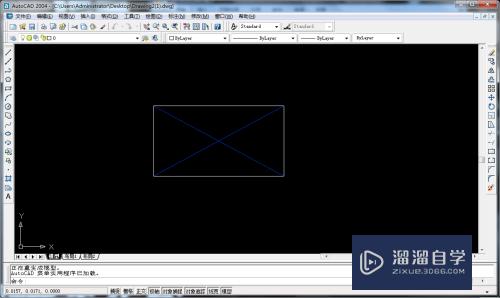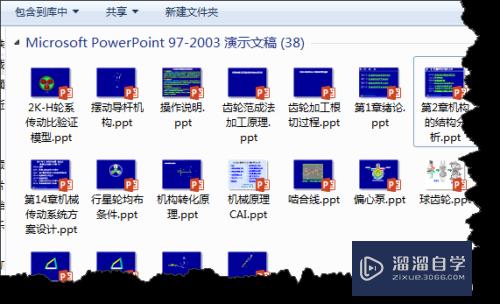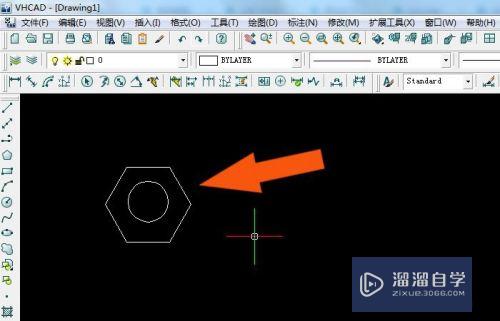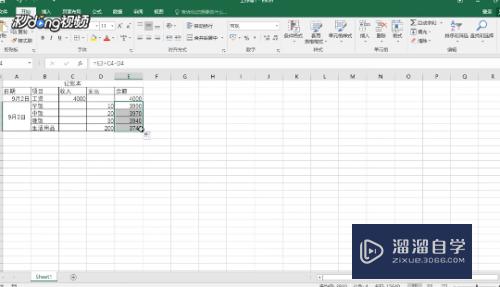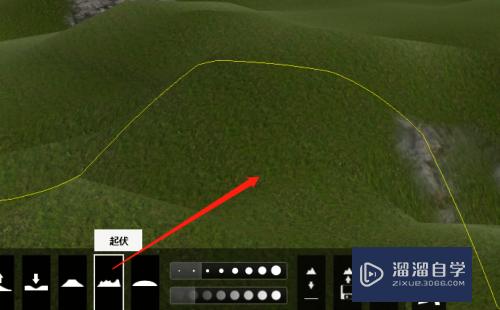CAD怎么修改单位(cad怎么修改单位为毫米)优质
CAD是国际上非常流行的图纸设计软件。软件附带了许多了不起的功能。可以更加方便我们进行绘图。很多工程图标注了尺寸之后。还需要添加上对的单位。有时候默认的单位不正确。那么CAD怎么修改单位?可以看看下列教程。
想要玩转“CAD”。快点击此入口观看免费教程→→
工具/软件
硬件型号:华硕无畏15
系统版本:Windows7
所需软件:CAD2018
方法/步骤
第1步
AutoCAD是自动计算机辅助设计的一个软件。里面图形的单位应该由你自己确定。一般绘制图形是用的mm,但是有时间不小心。单位变成了英寸。怎么办呀
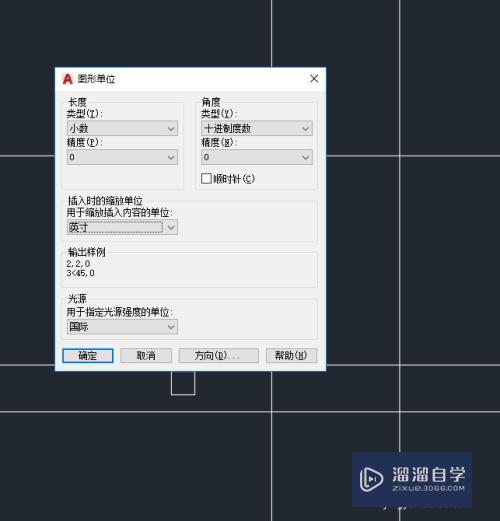
第2步
cad2018功能增加了。但是菜单栏也变复杂了。根本找不到修改尺寸的入口了
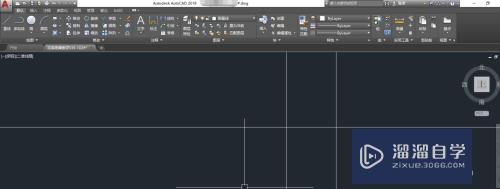
第3步
此时可以输入命令 units 然后回车即可
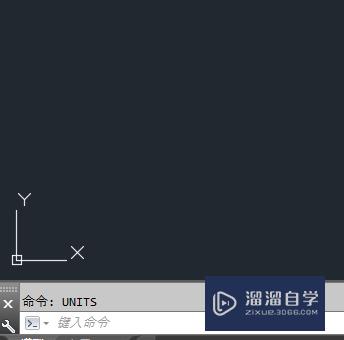
第4步
出现了修改单位的菜单栏
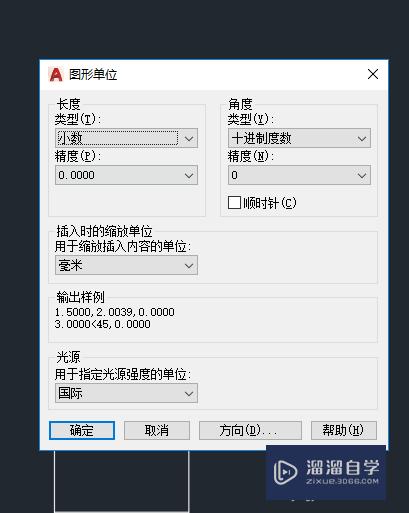
第5步
下拉列表中找到要的单位。点击后再点确认即可修改好
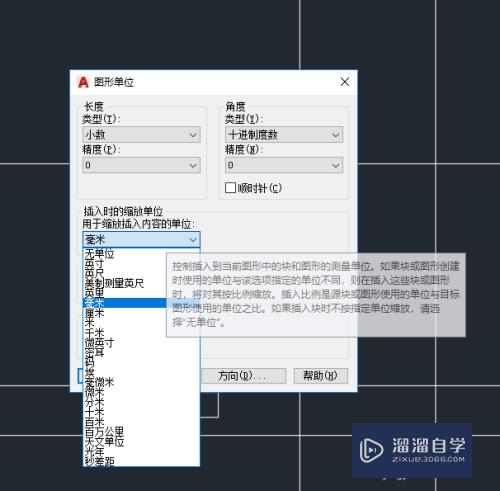
第6步
其他的一些设置可以不用改。但我一般会把精度改为0。不带小数点。不然标注的时候点的位置不对。会有小数点的后缀。很麻烦
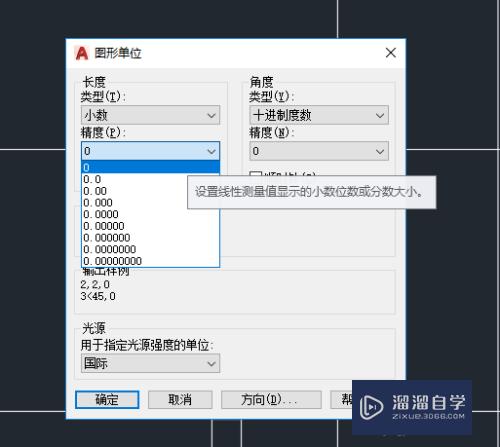
以上关于“CAD怎么修改单位(cad怎么修改单位为毫米)”的内容小渲今天就介绍到这里。希望这篇文章能够帮助到小伙伴们解决问题。如果觉得教程不详细的话。可以在本站搜索相关的教程学习哦!
更多精选教程文章推荐
以上是由资深渲染大师 小渲 整理编辑的,如果觉得对你有帮助,可以收藏或分享给身边的人
本文标题:CAD怎么修改单位(cad怎么修改单位为毫米)
本文地址:http://www.hszkedu.com/74077.html ,转载请注明来源:云渲染教程网
友情提示:本站内容均为网友发布,并不代表本站立场,如果本站的信息无意侵犯了您的版权,请联系我们及时处理,分享目的仅供大家学习与参考,不代表云渲染农场的立场!
本文地址:http://www.hszkedu.com/74077.html ,转载请注明来源:云渲染教程网
友情提示:本站内容均为网友发布,并不代表本站立场,如果本站的信息无意侵犯了您的版权,请联系我们及时处理,分享目的仅供大家学习与参考,不代表云渲染农场的立场!